'>
جب آپ ہیڈ فون استعمال کررہے ہو تب بھی کریکنگ ، آپ کے لیپ ٹاپ سے نکلنے والی آواز کو پوپ کرنے سے بگ لگنا؟ مزید تشویش نہیں۔ پریشان کن جیسے مسئلے سے لگتا ہے ، حل کرنا بالکل مشکل نہیں ہے۔
صوتی کریکنگ اور پاپپنگ کی خرابیاں آڈیو ڈیوائس کی ناقص ترتیبات ، پرانی آواز کے ڈرائیور یا بعض ہارڈ ویئر سے مداخلت کی وجہ سے ہوسکتی ہیں۔ اس کا مطلب یہ ہے کہ ، یہاں کوئی طے شدہ طے نہیں ہے ، لیکن کچھ عمومی باتیں ہیں۔
اپنے لئے درست طے کرنے کیلئے تصاویر کے ساتھ آسان اقدامات پر پڑھیں اور ان پر عمل کریں۔
- صوتی شکل تبدیل کریں
- آڈیو ڈرائیور کو اپ ڈیٹ کریں
- صوتی افزودگی کو غیر فعال کریں
- بجلی کی ترتیبات کو تبدیل کریں
1. صوتی شکل تبدیل کریں
آپ کے کمپیوٹر پر آواز کی شکل اس کی وجہ ہوسکتی ہے۔ اسے تبدیل کرنے کے لئے:
1) اپنے ڈیسک ٹاپ کے نیچے دائیں کونے میں ساؤنڈ آئیکون پر دائیں کلک کریں اور منتخب کریں پلے بیک آلات .

2) اپنے پہلے سے طے شدہ آڈیو ڈیوائس کو نمایاں کریں ، جس کے آئکن پر سبز رنگ کا نشان ہونا چاہئے ، پھر کلک کریں پراپرٹیز .

3) جائیں اعلی درجے کی ٹیب ڈراپ ڈاؤن باکس سے منتخب کریں 16 بٹ ، 44100 ہرٹج (سی ڈی کوالٹی) . پھر کلک کریں درخواست دیں اور ٹھیک ہے تبدیلی کو بچانے کے لئے.
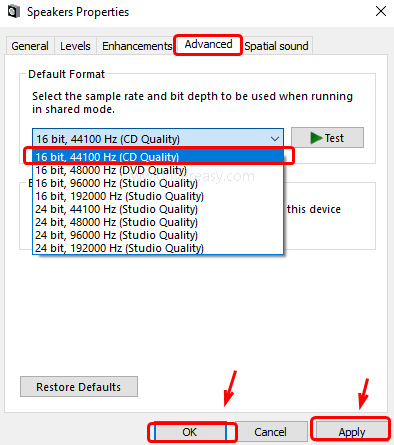
اگر سی ڈی کوالٹی کا آپشن پوپنگ صوتی مسئلے کو حل کرنے میں مدد کرنے میں ناکام ہو جاتا ہے تو ، دوسرا آڈیو فارمیٹ منتخب کرنے کی کوشش کریں اور دیکھیں کہ کیا ہوتا ہے۔
2. آڈیو ڈرائیور کو اپ ڈیٹ کریں
اگر مذکورہ بالا طریقے آپ کے لیپ ٹاپ اسپیکر کی بحالی کے ل work کام نہیں کرتے ہیں تو ، شاید آپ کی آواز کا مسئلہ ڈرائیور کے مسائل کی وجہ سے ہوا ہے۔ اپنے آڈیو کارڈ کیلئے صحیح طریقے سے ڈرائیور حاصل کرنے کے لئے دو طریقے ہیں: دستی طور پر یا خود بخود۔
دستی ڈرائیور کی تازہ کاری - آپ اپنے آڈیو ڈرائیور کو صنعت کار کی ویب سائٹ پر جاکر اور اس کے لئے حالیہ صحیح ڈرائیور کی تلاش کرکے تازہ کاری کرسکتے ہیں۔ یقینی طور پر صرف وہ ڈرائیور منتخب کریں جو آپ کے ونڈوز 10 کے مختلف حالتوں کے مطابق ہو۔
خودکار ڈرائیور کی تازہ کاری اگر آپ کے پاس اپنے آڈیو ڈرائیور کو دستی طور پر اپ ڈیٹ کرنے کے لئے وقت ، صبر اور کمپیوٹر کی مہارت نہیں ہے تو ، آپ اس کے بجائے خود بخود اس کے ساتھ خود بخود کام کرسکتے ہیں۔ آسان ڈرائیور . ڈرائیور ایزی خود بخود آپ کے سسٹم کو پہچان لے گا اور اس کے لئے صحیح ڈرائیورز ، اور آپ کے ونڈوز 10 کی مختلف حالتوں کو تلاش کرے گا ، اور یہ اسے صحیح طریقے سے ڈاؤن لوڈ اور انسٹال کرے گا:
1) ڈاؤن لوڈ کریں اور ڈرائیور ایزی انسٹال کریں۔
2) آسان ڈرائیور چلائیں اور پر کلک کریں جائزہ لینا بٹن اس کے بعد ڈرائیور ایزی آپ کے کمپیوٹر کو اسکین کرے گا اور کسی بھی پریشانی والے ڈرائیور کا پتہ لگائے گا۔
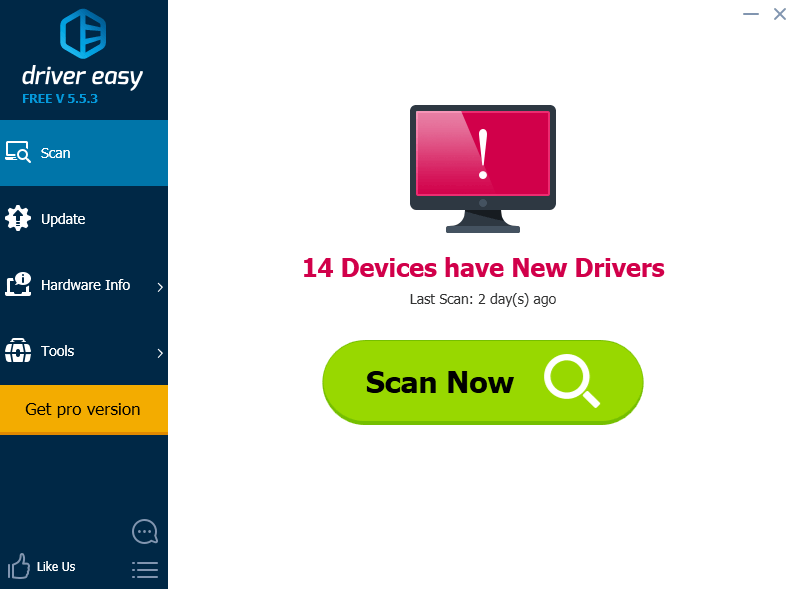
3) پر کلک کریں اپ ڈیٹ اس ڈرائیور کا درست ورژن خود بخود ڈاؤن لوڈ اور انسٹال کرنے کیلئے جھنڈا لگائے ہوئے آڈیو ڈرائیور کے ساتھ والے بٹن پر (آپ مفت ورژن کے ساتھ یہ کام کرسکتے ہیں)۔
یا کلک کریں تمام تجدید کریں خود بخود ڈاؤن لوڈ اور انسٹال کرنے کے لئے جو آپ کے سسٹم پر موجود ہیں یا ختم ہوچکے ہیں ان تمام ڈرائیوروں کا صحیح ورژن (اس کی ضرورت ہوتی ہے پرو ورژن - جب آپ کلک کریں گے تو آپ کو اپ گریڈ کرنے کا اشارہ کیا جائے گا تمام تجدید کریں ).
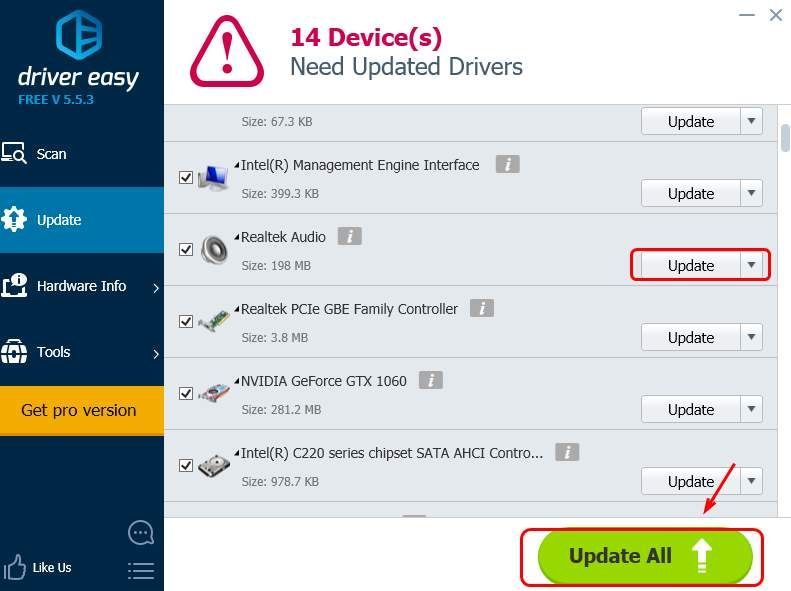
3. صوتی افزودگی کو غیر فعال کریں
کچھ صوتی ڈرائیور آپ کے کمپیوٹر پر آواز کے معیار کو بہتر بنانے کے ل enhance بہتریاں کا استعمال کرتے ہیں۔ لیکن اگر اضافہ بہتر کام نہیں کررہا ہے تو ، کریکنگ آواز کا مسئلہ پیدا ہوسکتا ہے۔ اسے غیر فعال کرنے کے لئے:
1) اپنے ڈیسک ٹاپ کے نیچے دائیں کونے میں ساؤنڈ آئیکون پر دائیں کلک کریں اور منتخب کریں پلے بیک آلات .

2) اپنے پہلے سے طے شدہ آڈیو ڈیوائس کو نمایاں کریں ، جس کے آئکن پر سبز رنگ کا نشان ہونا چاہئے ، پھر کلک کریں پراپرٹیز .

3) جائیں افزودگی ٹیب کے لئے باکس چیک کریں تمام افزائش کو غیر فعال کریں . پھر کلک کریں درخواست دیں اور ٹھیک ہے تبدیلی کو بچانے کے لئے.
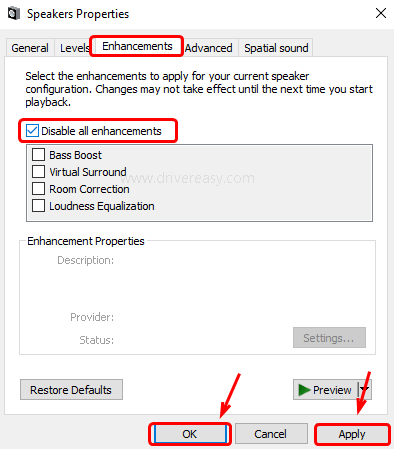
نوٹ کریں کہ یہ آپشن آفاقی نہیں ہے ، کیونکہ تمام سافٹ ویئر ڈرائیورز میں اس طرح کا فنکشن شامل نہیں ہوتا ہے۔ آپ ساونڈ بلاسٹر کے نام سے ملتے جلتے ٹیب اور اسی طرح کے اثرات بھی دیکھ سکتے ہیں۔ یا آپ کو اختیارات کو غیر فعال اضافہ کو بالکل بھی نہیں دیکھ سکتے ہیں۔
4. بجلی کی ترتیبات کو تبدیل کریں
1) اپنے کی بورڈ پر ، دبائیں ونڈوز لوگو کی اور پھر ٹائپ کریں اختیار تلاش کے خانے میں منتخب کریں کنٹرول پینل فہرست سے
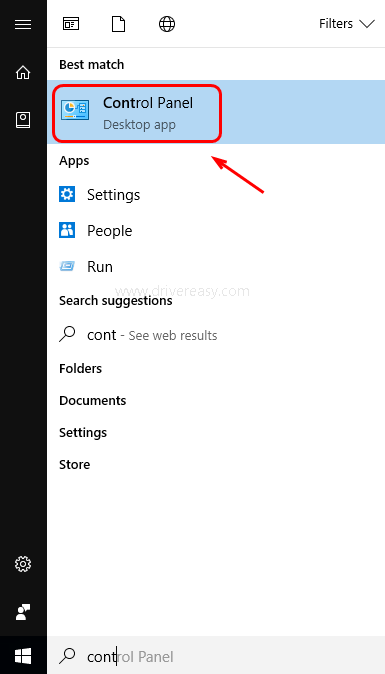
2) بذریعہ دیکھیں بڑے شبیہیں اور پھر منتخب کریں طاقت کے اختیارات .
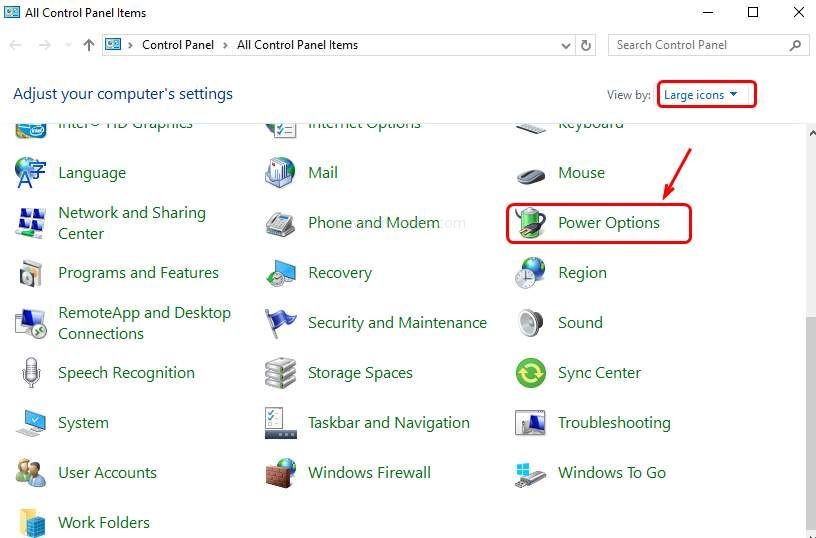
3) منتخب کریں منصوبے کی ترتیبات کو تبدیل کریں جو بھی منصوبہ ہے جو آپ اب استعمال کررہے ہیں۔
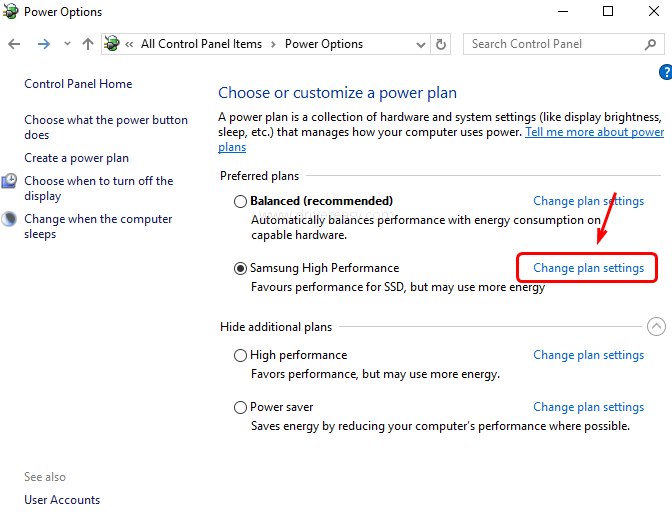
4) اب کلک کریں بجلی کی اعلی ترتیبات کو تبدیل کریں .
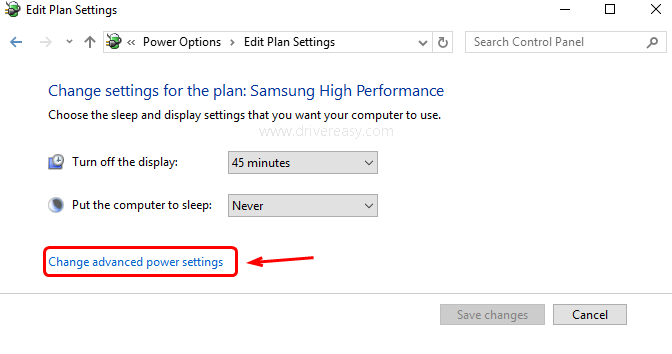
5) تلاش کریں اور پر کلک کریں + بٹن کو بڑھانے کے لئے پروسیسر بجلی کا انتظام . پھر پھیلائیں کم سے کم پروسیسر ریاست اس کے ساتھ ساتھ. تبدیل کریں سیٹنگ (٪) سے 100 . پھر کلک کریں درخواست دیں اور ٹھیک ہے تبدیلی کو بچانے کے لئے.
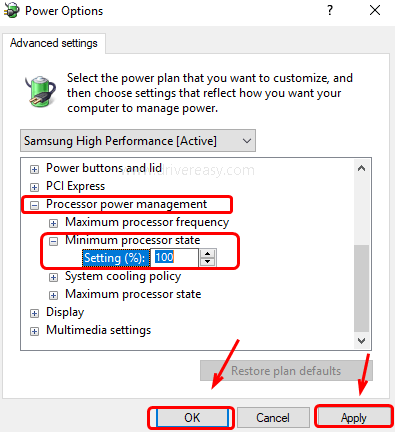


![[حل] رون اسکائپ تباہی کا شکار رہتا ہے](https://letmeknow.ch/img/program-issues/60/runescape-keeps-crashing.jpg)

![[2024 ٹپس] فورٹناائٹ ایف پی ایس بوسٹ](https://letmeknow.ch/img/knowledge-base/14/fortnite-fps-boost.png)
![[حل شدہ] پی سی پر ڈوٹا 2 مائک کام نہیں کررہا ہے](https://letmeknow.ch/img/sound-issues/03/dota-2-mic-not-working-pc.jpg)
![[2021 نکات] وارزون میں اسٹٹرنگ اور ایف پی ایس کو فروغ دینے کا طریقہ](https://letmeknow.ch/img/program-issues/97/how-fix-stuttering.jpg)